방금 만든 차트를 서식 파일로 저장하면 나중에 이와 비슷한 종류의 다른 차트를 만드는 데 활용할 수 있으므로 편리합니다.
참고: 이 항목의 스크린샷은 Excel에서 수행되었지만 이 항목의 절차는 Outlook, PowerPoint 또는 Word 적용됩니다.
사용자 지정한 차트를 다시 사용하려는 경우 차트 서식 파일(*.crtx)로 저장할 수 있습니다.
-
차트를 마우스 오른쪽 단추 로 클릭하고 서식 파일로 저장을 선택합니다.
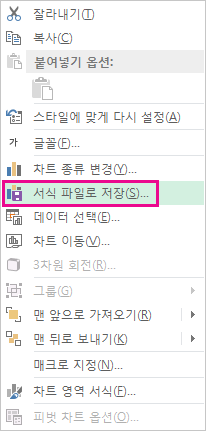
-
파일 이름 상자에 차트 서식 파일의 이름을 적절히 입력합니다.
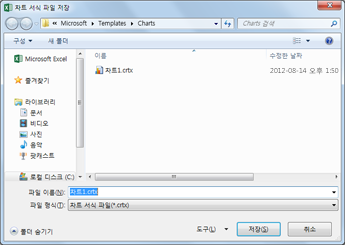
-
저장을 클릭합니다.
차트 템플릿은 차트의 Templates 폴더에 자동으로 표시됩니다. 차트 삽입 또는 차트종류 변경 대화 상자의 모든 차트 탭에 서식 파일 폴더가 있습니다. 여기서 다른 차트 종류와 같이 차트 서식 파일을 적용할 수 있습니다.
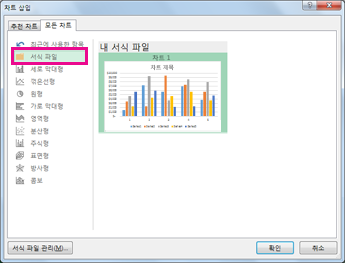
참고: 차트 서식 파일에는 차트 서식이 포함되며 차트를 서식 파일로 저장할 때 사용한 색도 저장됩니다. 차트 서식 파일을 사용하여 다른 통합 문서에서 차트를 만드는 경우 새 차트에는 통합 문서에 현재 적용된 문서 테마의 색이 아니라 차트 서식 파일의 색이 사용됩니다. 차트 서식 파일 색 대신 문서 테마 색을 사용하려면 차트 영역을 마우스 오른쪽 단추로 클릭한 다음 바로 가기 메뉴에서 스타일에 맞게 다시 설정을 클릭합니다.
사용자 지정한 차트를 다시 사용하려는 경우 차트 서식 파일(*.crtx)로 저장할 수 있습니다.
-
차트를 마우스 오른쪽 단추 로 클릭하고 서식 파일로 저장을 선택합니다.
-
차트 템플릿 저장 대화 상자의 다른 이름으로 저장 상자에 템플릿에 대한 적절한 이름을 입력합니다.
-
저장을 클릭합니다.
새 차트 또는 기존 차트에 사용자 지정 차트 템플릿 적용
-
새 차트에 사용자 지정 서식 파일을 적용하려면 스프레드시트에서 범위를 선택한 다음 삽입 메뉴 >차트 > 템플릿 을 클릭하여 사용자 지정 서식 파일을 >.
-
기존 차트에 사용자 지정 서식 파일을 적용하려면 차트를 클릭한 다음 리본 메뉴에서 차트 디자인 탭을 클릭한 > 차트 종류 변경을 > 템플릿을 클릭한 다음 사용자 지정 템플릿을 선택합니다.










